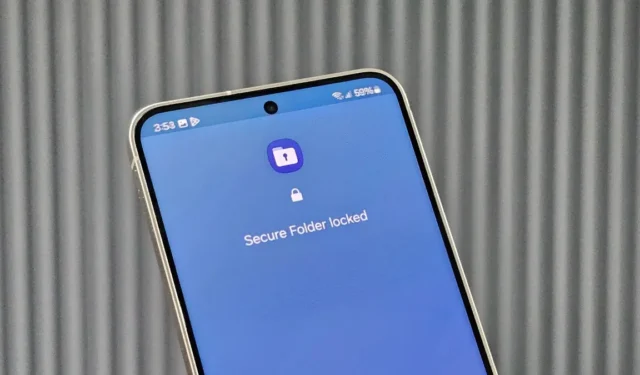
Sie haben Ihr Passwort für den sicheren Ordner auf Ihrem Samsung Galaxy-Telefon vergessen? Ich verstehe. Sie können die PIN oder das Passwort für den sicheren Ordner leicht vergessen, insbesondere wenn es nicht mit Ihrem Passwort für den Sperrbildschirm übereinstimmt. Und wenn Sie Ihr Telefon per Fingerabdruck entsperren, wird es schwierig sein, sich an das Passwort zu erinnern. Glücklicherweise gibt es auf dem Samsung Galaxy-Telefon einige Möglichkeiten, Ihren sicheren Ordner ohne PIN oder Passwort zu entsperren.
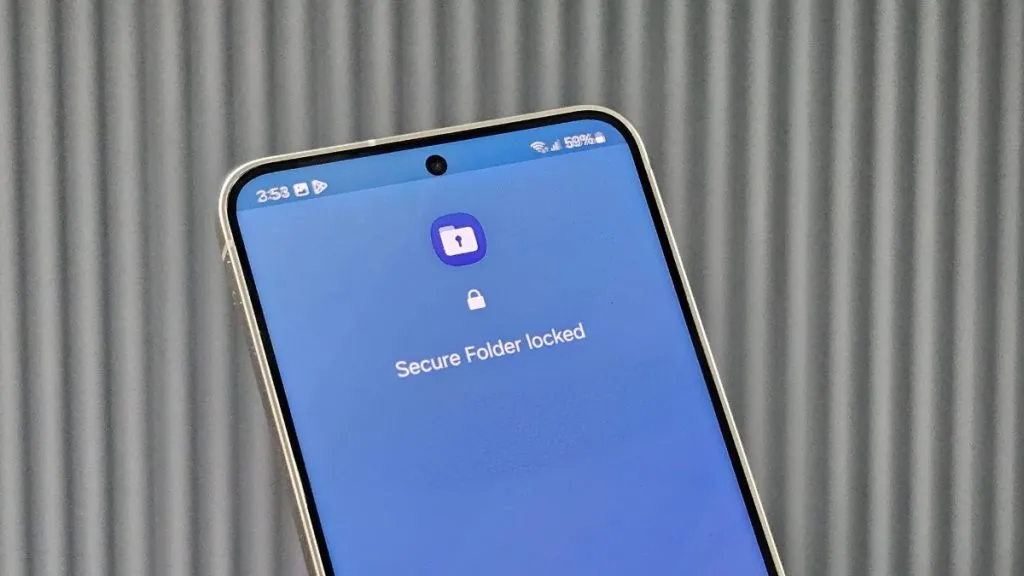
1. Setzen Sie den sicheren Ordner mit Ihrem Samsung-Konto zurück
Standardmäßig können Sie den sicheren Ordner mit Ihrem Samsung-Konto zurücksetzen, wenn Sie die PIN oder das Passwort vergessen haben. Dies ist die einzige narrensichere Methode, um ohne diese Anmeldeinformationen darauf zuzugreifen. Dies funktioniert jedoch nicht, wenn Sie diese Funktion deaktiviert haben, um unbefugten Zugriff auf Ihren sicheren Ordner zu verhindern. So setzen Sie den sicheren Ordner zurück:
1. Öffnen Sie den sicheren Ordner auf Ihrem Samsung Galaxy-Telefon.
2. Geben Sie ein falsches Passwort ein , wenn Sie zur Eingabe Ihrer PIN, Ihres Passworts oder Ihres Musters aufgefordert werden.
3. Unter dem Kennwortfeld wird die Option „PIN/Kennwort vergessen“ angezeigt. Tippen Sie darauf und tippen Sie bei einer Eingabeaufforderung auf „ Zurücksetzen “, um die PIN zurückzusetzen.
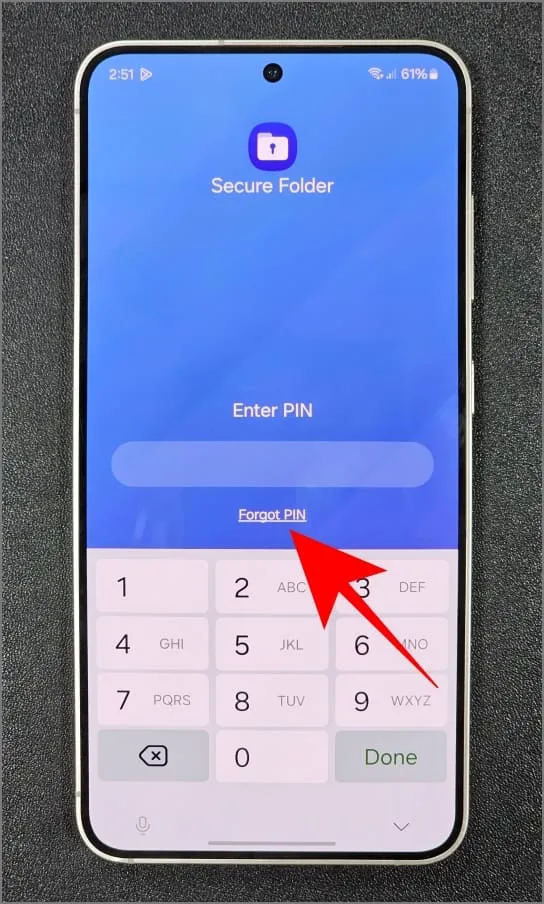
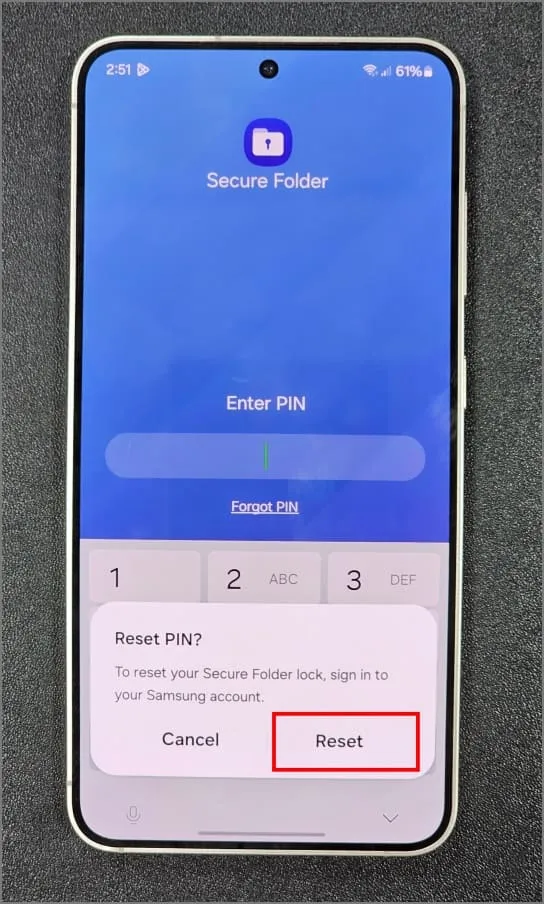
4. Melden Sie sich mit der richtigen E-Mail-Adresse und dem richtigen Passwort oder der richtigen E-Mail-Adresse bei Ihrem Samsung-Konto an. Legen Sie dann ein neues Passwort/eine neue PIN für den sicheren Ordner fest.
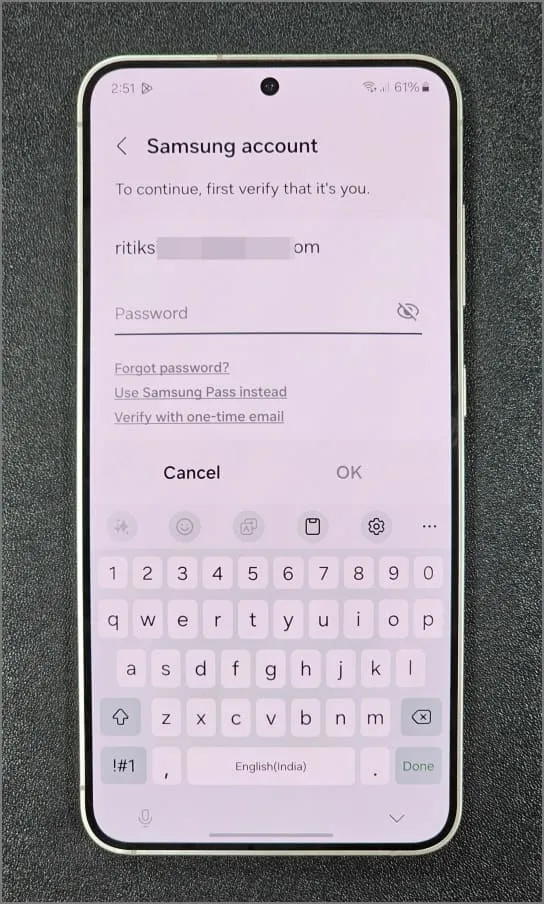
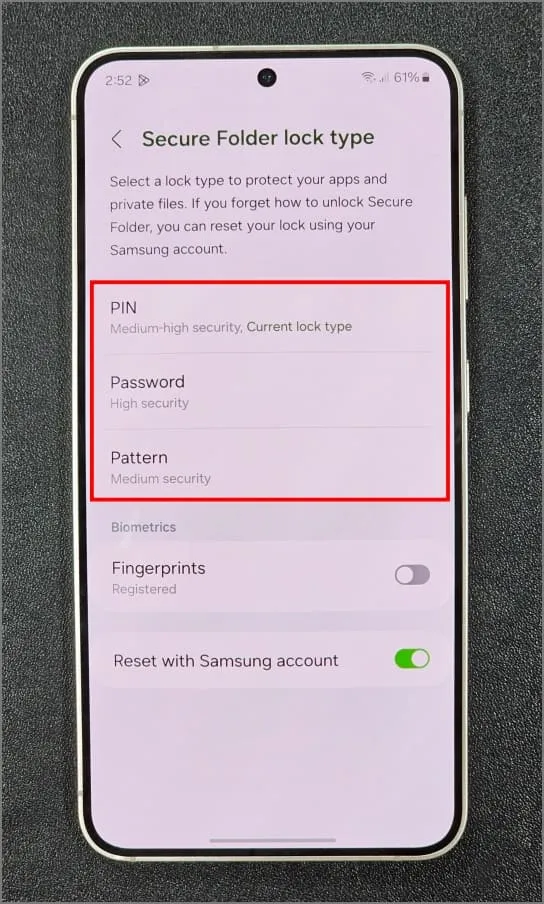
Danach können Sie mit dem neuen Passwort oder der neuen PIN auf Ihren sicheren Ordner zugreifen. Beachten Sie, dass das Zurücksetzen des Zugriffs auf den sicheren Ordner keine Auswirkungen auf andere Apps und Daten auf Ihrem Telefon hat.
Das Kennwort für den sicheren Ordner kann nicht zurückgesetzt werden?
Wenn die Option „PIN/Passwort vergessen“ nicht angezeigt wird, löschen Sie den App-Cache und die Daten für den sicheren Ordner. Öffnen Sie Einstellungen > Apps (tippen Sie auf die Schaltfläche Sortieren und stellen Sie sicher, dass System-Apps anzeigen aktiviert ist) > Sicherer Ordner . Tippen Sie dann auf Speicher und Daten löschen . Glücklicherweise verlieren Sie die darin enthaltenen Dateien oder Apps nicht.
Öffnen Sie als Nächstes den sicheren Ordner und geben Sie ein falsches Passwort ein. Sie sehen die Option „PIN vergessen“ oder „Passwort vergessen“ . Tippen Sie darauf, um den sicheren Ordner mit Ihren Samsung-Kontodaten zurückzusetzen.
2. Verwenden der Quick Shortcut Maker App
Das Zurücksetzen des sicheren Ordners mit Ihrem Samsung-Konto ist die einzige offizielle Möglichkeit, den Zugriff wiederherzustellen. Wenn diese Option jedoch nicht verfügbar ist oder zuvor deaktiviert wurde, können Sie diese Quick Shortcut Maker-App ausprobieren. Diese Option hat bei mehreren Personen funktioniert und wir haben sie auch getestet.
Mit der App „Quick Shortcut Maker“ können Sie ohne PIN oder Passwort direkt zu den Kennworteinstellungen für den sicheren Ordner gelangen. Allerdings funktioniert sie möglicherweise nicht auf allen Geräten und wir empfehlen niemandem, sie auf dem Gerät einer anderen Person zu verwenden. Beispielsweise habe ich die Option „Sicherer Ordner“ in Quick Shortcut Maker auf einem Galaxy S23 gefunden, aber nicht auf einem Galaxy S24. Das war seltsam, da auf beiden die gleiche One UI-Version lief.
1. Öffnen Sie den Google Play Store auf Ihrem Galaxy-Telefon und holen Sie sich die App „Quick Shortcut Maker“.
Laden Sie die App „Quick Shortcut Maker“ herunter
2. Öffnen Sie die App und wechseln Sie zur Registerkarte „System-Apps“ . Scrollen Sie nach unten und tippen Sie auf „ Sicherer Ordner“ .
3. Tippen Sie unter „Ausgewählte Seite“ auf „ Home“ und wählen Sie die erste Option mit dem folgenden Namen:
com.samsung.knox.securefolder.keyguard.KnoxKeyguardSamsungAccountBridge
Melden Sie sich bei Ihrem Samsung-Konto an, wenn eine entsprechende Aufforderung erscheint. Jetzt können Sie Ihre PIN für den sicheren Ordner zurücksetzen oder ändern.
4. Wenn das nicht funktioniert, wählen Sie die zweite Möglichkeit mit der folgenden Option:
com.samsung.knox.securefolder.switcher.SecureFolderShortcutActivity
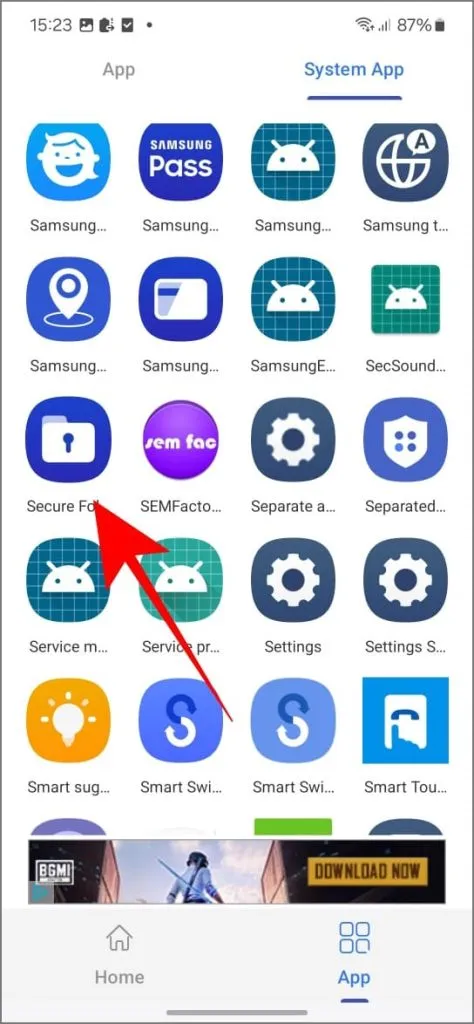
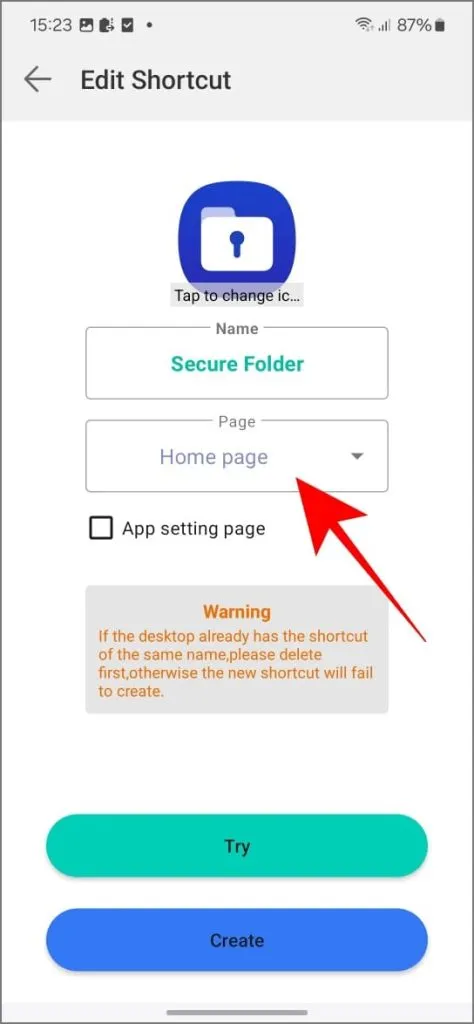
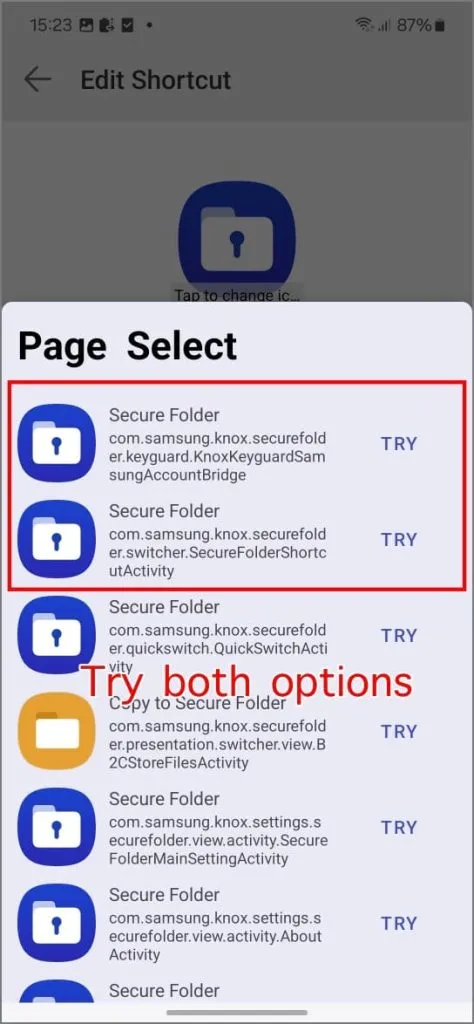
5. Dadurch wird die Seite mit der Sperrart „Sicherer Ordner“ geöffnet. Überprüfen Sie, ob Sie den Fingerabdruckzugriff aktivieren oder eine neue PIN/ein neues Passwort festlegen können .
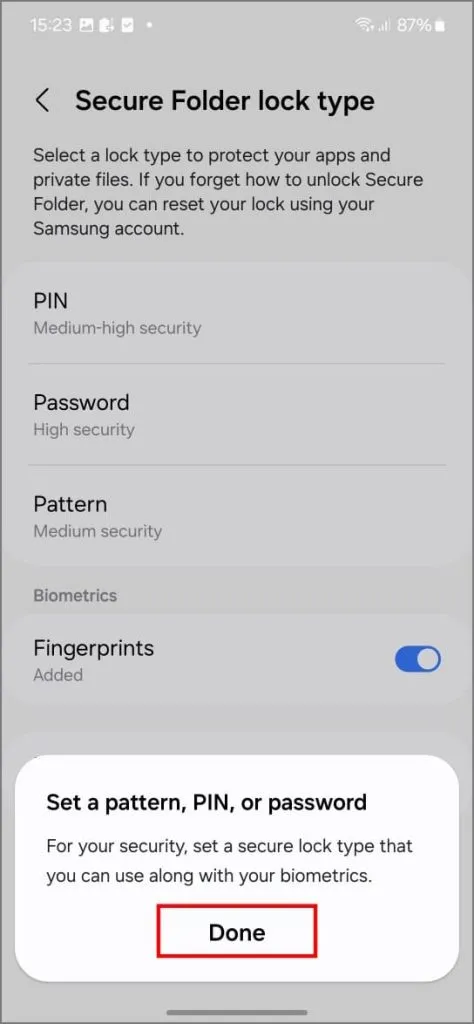
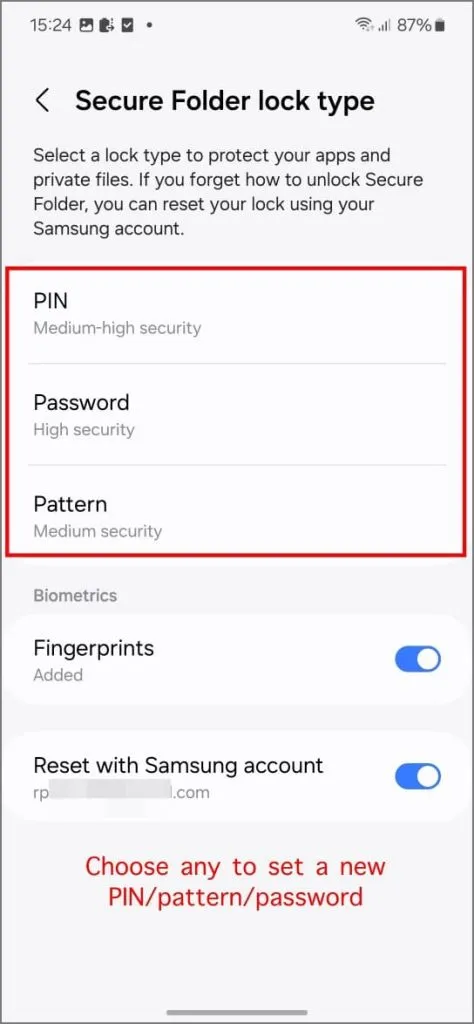
Sie können die Funktion „Zurücksetzen mit Samsung-Konto“ auch aktivieren, wenn sie zuvor deaktiviert wurde, und dann versuchen, Ihr Konto damit wiederherzustellen.
3. Melden Sie sich vom Samsung-Konto ab, um den sicheren Ordner zu entfernen
Wenn Sie sich nicht an Ihr Samsung Secure Folder-Passwort erinnern oder die Option „Mit Samsung-Konto zurücksetzen“ nicht aktivieren können (und diese auch nicht mit Shortcut Maker aktivieren können), besteht die letzte Möglichkeit darin, Secure Folder durch Deinstallation zurückzusetzen.
Da es sich um eine geschützte System-App handelt, können Sie sie nicht direkt über Ihre Telefoneinstellungen deinstallieren. Die Option „Deaktivieren“ ist ausgegraut und der Versuch, sie über die Einstellungen des sicheren Ordners zu deinstallieren, erfordert das Kennwort, das Sie nicht haben.
In diesem Fall besteht eine einfache Lösung darin, sich auf Ihrem Galaxy-Telefon von Ihrem Samsung-Konto abzumelden. Sie verlieren jedoch alle Daten in Ihrem sicheren Samsung-Ordner.
Hier sind die Schritte:
1. Öffnen Sie die Einstellungen auf Ihrem Samsung-Telefon. Tippen Sie oben auf Ihr Samsung-Konto.
2. Scrollen Sie nach unten und tippen Sie auf Abmelden . Geben Sie zur Bestätigung das Passwort Ihres Samsung-Kontos ein.
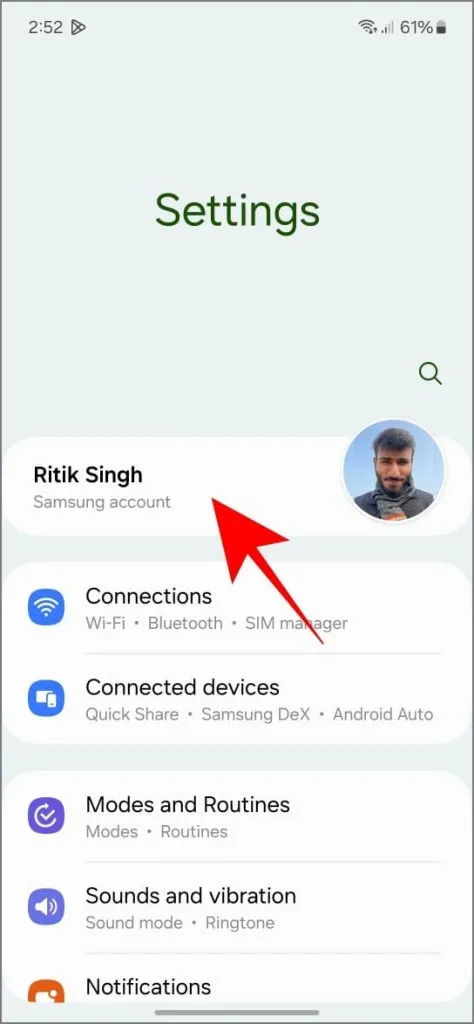
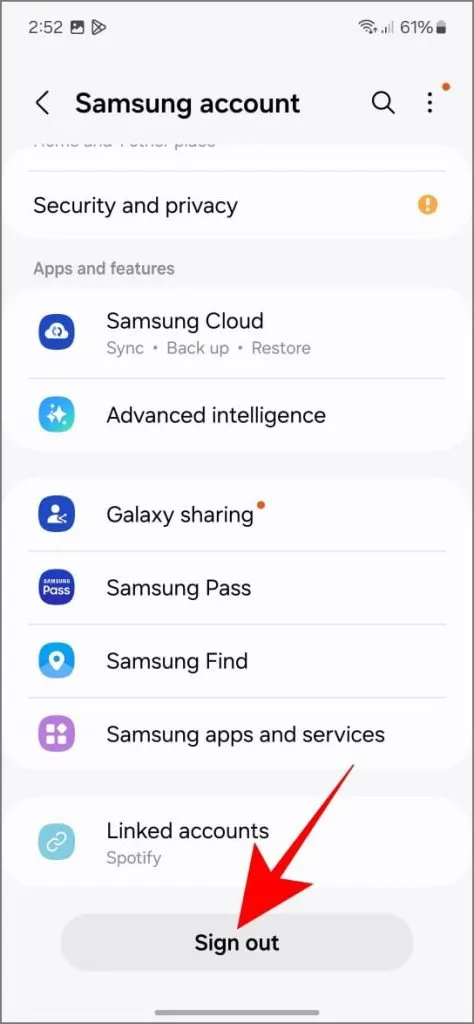
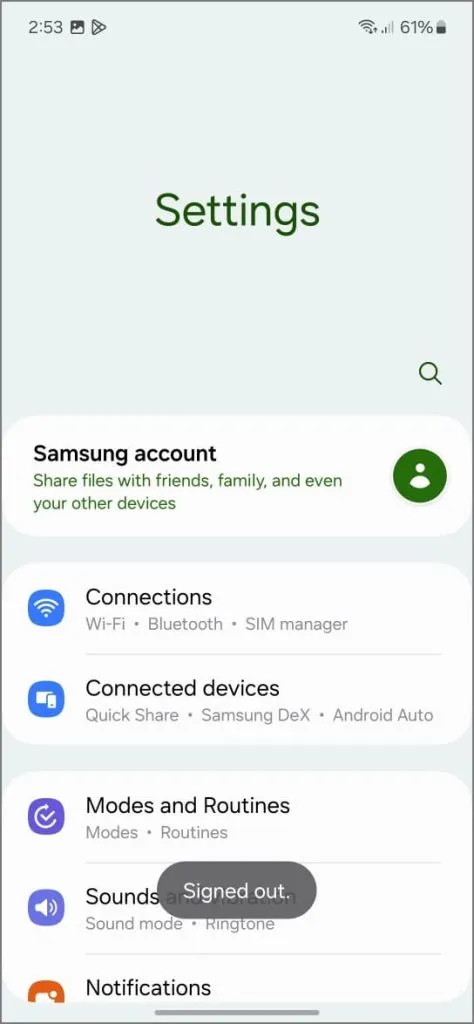
3. Gehen Sie zurück zu Einstellungen > Sicherheit und Datenschutz > Weitere Sicherheitseinstellungen und tippen Sie auf Sicherer Ordner .
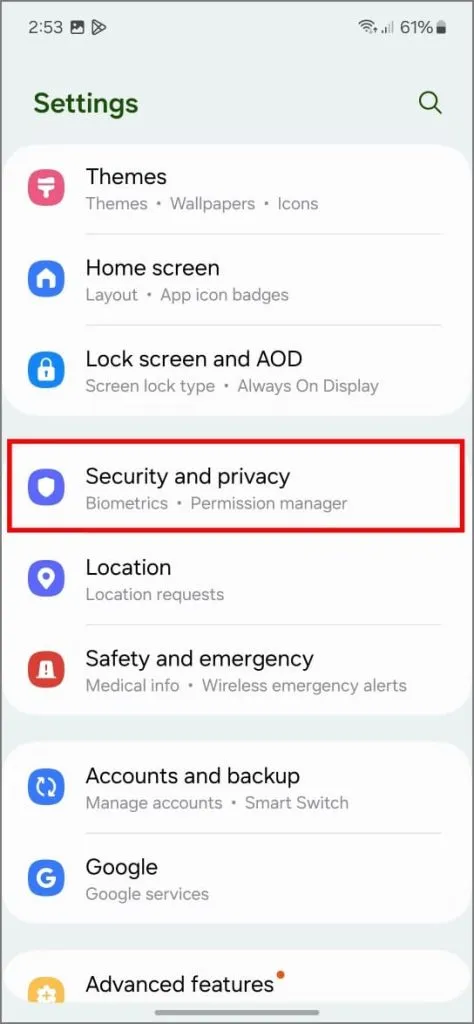
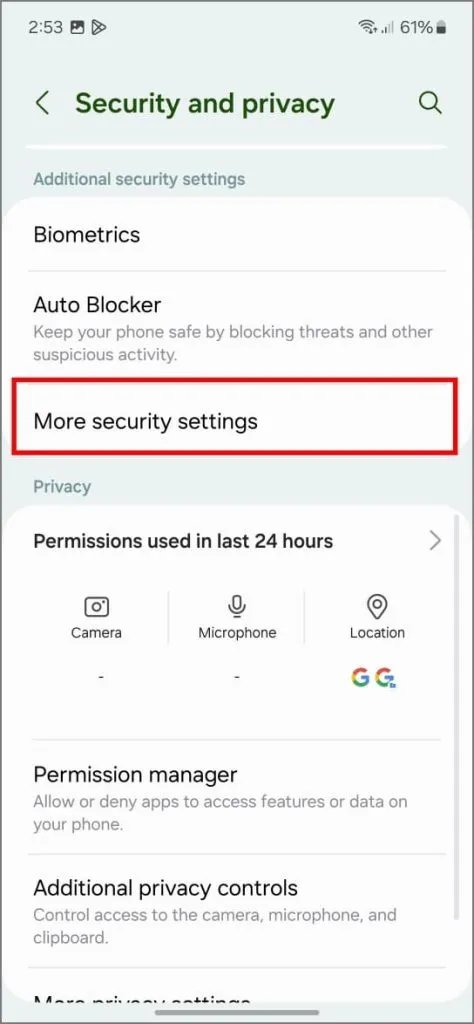
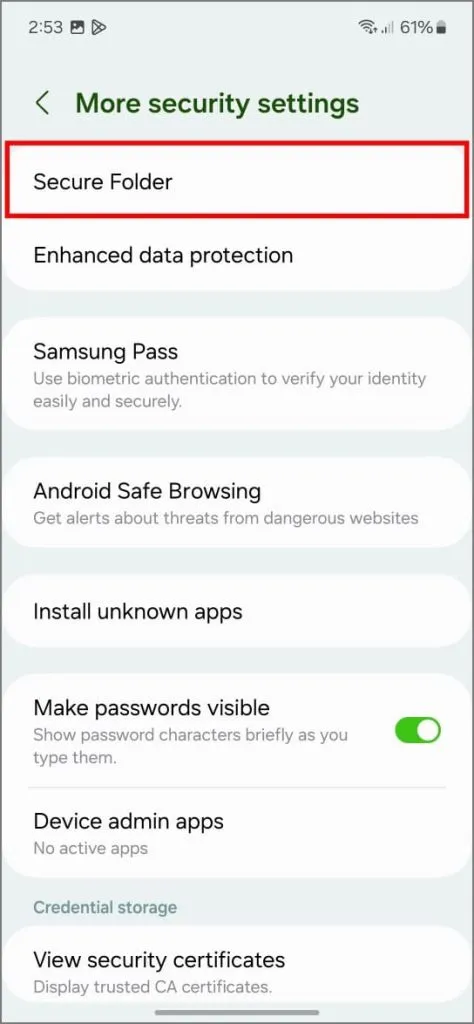
4. Sie sehen die Meldung „Sicherer Ordner gesperrt“ mit Optionen zur erneuten Anmeldung oder zur Deinstallation.
5. Tippen Sie auf „Deinstallieren“ . Wenn eine entsprechende Eingabeaufforderung angezeigt wird, tippen Sie zur Bestätigung erneut auf „Deinstallieren“ .
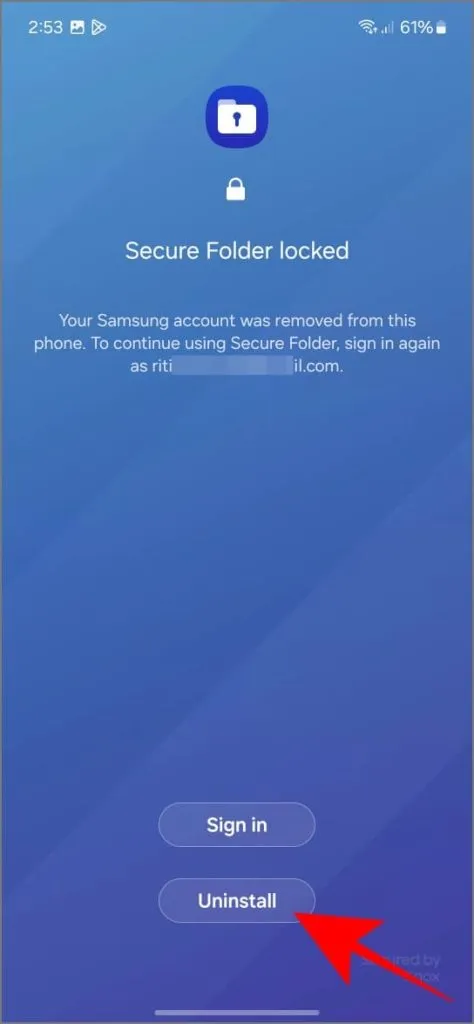
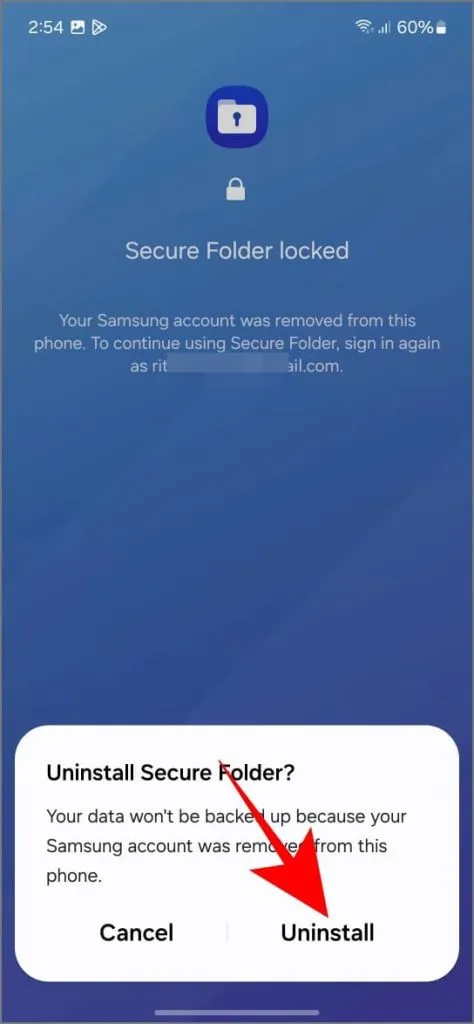
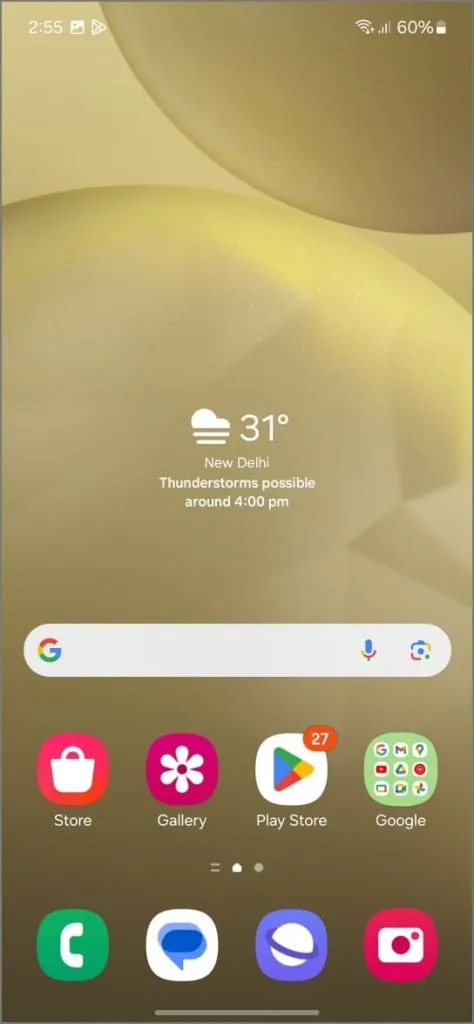
Danach können Sie sich wieder bei Ihrem Samsung-Konto anmelden und Secure Folder von Grund auf neu einrichten.
4. Warten Sie 24 Stunden, um den sicheren Ordner zu deinstallieren
Außer sich von Ihrem Samsung-Konto abzumelden, gibt es noch eine andere Möglichkeit, Secure Folder zu deinstallieren, wenn Sie sich nicht an das Passwort erinnern können und gesperrt sind. Geben Sie wiederholt falsche Passwörter ein. Sie haben 5 letzte Versuche, bei denen die Wartezeit von 30 Sekunden auf Minuten und dann auf Stunden ansteigt. Wenn Sie gefragt werden, ob Sie 24 Stunden warten sollen, schließen Sie die Secure Folder-App und rufen Sie sie erst nach mindestens einem Tag erneut auf.
Sie sehen die Option zum Deinstallieren von Secure Folder. Verwenden Sie diese Option, um die App zu entfernen. Sie können es später erneut einrichten, aber denken Sie daran, dass dadurch alle Ihre aktuellen Daten im Secure Folder gelöscht werden.
Erhalten Sie wieder Zugriff auf Ihren sicheren Ordner
Der Zugriff auf den sicheren Ordner ohne die Option zum Zurücksetzen Ihres Samsung-Kontos oder Ihrer Kontodaten kann schwierig sein. Wenn Sie Ihre Samsung-Kontodaten vergessen haben, versuchen Sie, sie mithilfe von OTP in SMS oder E-Mail wiederherzustellen. Wenn die Option zum Zurücksetzen nicht aktiviert ist, können Sie die App „Quick Shortcut Maker“ ausprobieren.
Wenn alles andere fehlschlägt, haben Sie keine andere Wahl, als die Daten im sicheren Ordner zu verlieren. Deinstallieren Sie ihn also und installieren Sie ihn erneut. Wir hoffen jedoch, dass dies nicht passiert, und Sie können die Tipps und Tricks zum sicheren Ordner zu Rate ziehen, um das Beste daraus zu machen.


Schreibe einen Kommentar